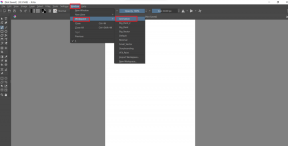Habilite ou desabilite o log de inicialização no Windows 10
Miscelânea / / November 28, 2021
Habilite ou desabilite o log de inicialização no Windows 10: Um log de inicialização contém um log de tudo o que é carregado na memória do disco rígido do computador. O arquivo é denominado ntbtlog.txt ou bootlog.txt dependendo da idade do PC e de seu sistema operacional. Mas no Windows, o arquivo de log é denominado ntbtlog.txt, que contém processos bem e malsucedidos iniciados durante a inicialização do Windows. Este log de inicialização é usado quando você soluciona um problema relacionado ao seu sistema.
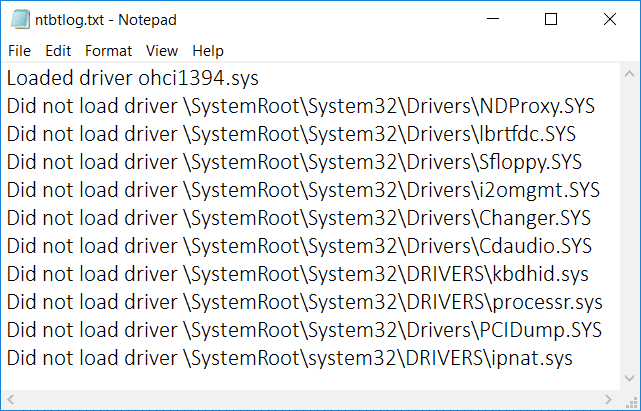
O log de inicialização geralmente é salvo em C: \ Windows \ no arquivo denominado ntbtlog.txt. Agora, existem duas maneiras pelas quais você pode ativar ou desativar o log de inicialização. Então, sem perder tempo, vamos ver Como habilitar ou desabilitar o log de inicialização no Windows 10 com a ajuda do tutorial listado abaixo.
Conteúdo
- Habilite ou desabilite o log de inicialização no Windows 10
- Método 1: habilitar ou desabilitar o log de inicialização usando a configuração do sistema
- Método 2: habilitar ou desabilitar o log de inicialização usando Bcdedit.exe
Habilite ou desabilite o log de inicialização no Windows 10
Tenha certeza de criar um ponto de restauração apenas no caso de algo dar errado.
Método 1: habilitar ou desabilitar o log de inicialização usando a configuração do sistema
1. Pressione a tecla Windows + R e digite msconfig e acertar Digitar.

2. Mude para Guia de inicialização no Configuração do sistema janela.
3. Se você deseja habilitar o log de inicialização, certifique-se de marcar “Log de inicialização”Em Opções de inicialização.
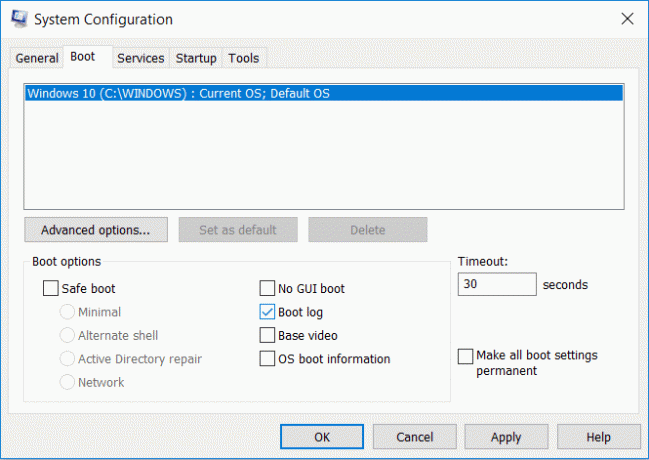
4. Caso você precise desabilitar o log de inicialização, simplesmente desmarque “Log de inicialização”.
5.Agora ser-lhe-á pedido que reinicie o Windows 10, basta clicar em Reiniciar para salvar as alterações.

Método 2: habilitar ou desabilitar o log de inicialização usando Bcdedit.exe
1. Pressione a tecla Windows + X e selecione Prompt de comando (Admin).

2. Digite o seguinte comando em cmd e pressione Enter:
bcdedit
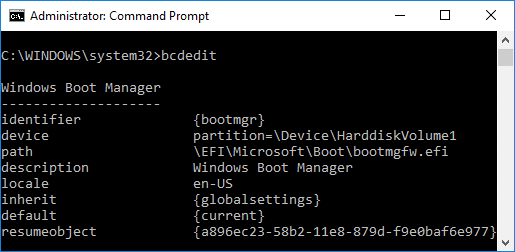
3. Assim que você pressionar Enter, o comando listará todos os sistemas operacionais e seus registros de inicialização.
4. Verifique a descrição para “Windows 10" e abaixo bootlog veja se está habilitado ou desabilitado.
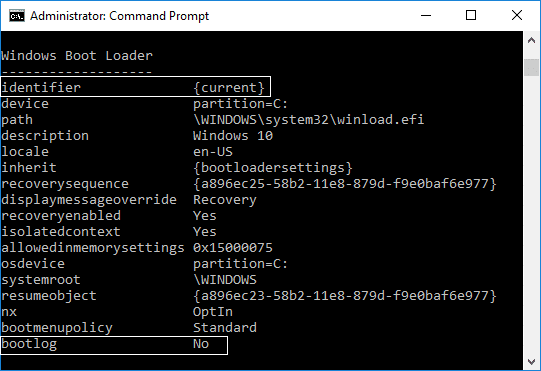
5. Você precisa rolar para baixo até o seção identificadora então anote o identificador para Windows 10.
6. Agora digite o seguinte comando em cmd e pressione Enter:
Para ativar o log de inicialização: bcdedit / set {IDENTIFIER} bootlog Sim
Para desativar o log de inicialização: bcdedit / set {IDENTIFIER} bootlog Não
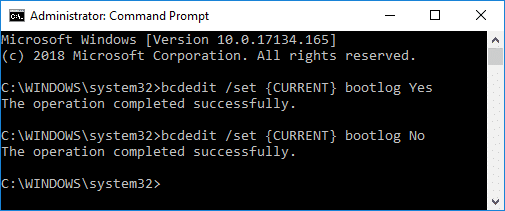
Observação: Substitua {IDENTIFICADOR} pelo identificador real que você anotou na etapa 5. Por exemplo, para habilitar o log de inicialização, o comando real seria: bcdedit / set {current} bootlog Sim
7. Feche o cmd e reinicie o seu PC para salvar as alterações.
Recomendado:
- Ativar ou desativar a luz noturna no Windows 10
- Corrigir a falta de Bluetooth nas configurações do Windows 10
- Remover ícone de setas azuis em arquivos e pastas compactados no Windows 10
- Habilite ou desabilite o Bluetooth no Windows 10
É isso, você aprendeu com sucesso Como habilitar ou desabilitar o log de inicialização no Windows 10 mas se você ainda tiver alguma dúvida sobre este tutorial, sinta-se à vontade para perguntar na seção de comentários.